Om du tycker att din Mac har blivit långsammare eller att det tar lång tid för appar att öppna och svara på dina kommandon kan det bero på att datorn inte har tillräckligt med minne, även kallat RAM.
RAM står för Random Access Memory. Detta minne är temporärt och används av processorn för att spara information som processer använder aktivt i systemet. Datorn blir långsammare när minnesanvändningen är hög, med andra ord när programmen som körs kräver mer RAM-minne än datorn kan tillhandahålla. Ju mer RAM-minne som är tillgängligt desto bättre kan datorn utföra de uppgifter som kastas på den.
Så om datorn har blivit långsam är den en uppenbara lösningen är att utöka RAM-minnet i datorn, men innan vi visar hur du gör det ska vi först ta reda på om RAM-minnet är orsaken till att datorn har blivit långsammare.
Behöver datorn mer RAM-minne?
Om du läser den här artikeln misstänker du nog att datorn behöver en uppgradering av RAM-minnet. Men hur kontrollerar du att du har tillräckligt med RAM-minne? Mac-tekniker säger att 8 GB brukar räcka för vardagliga göromål. Intensiva processer, som videoredigering, kräver mer RAM-minne.
Om du överväger att uppgradera RAM-minnet, låt mig först visa hur du kontrollerar RAM-användningen i datorn.
- Öppna Spotlight-sökningen (kommando-mellanslag)
- Skriv Aktivitetskontroll.
- Välj fliken Minne överst i fönstret i Aktivitetskontroll.
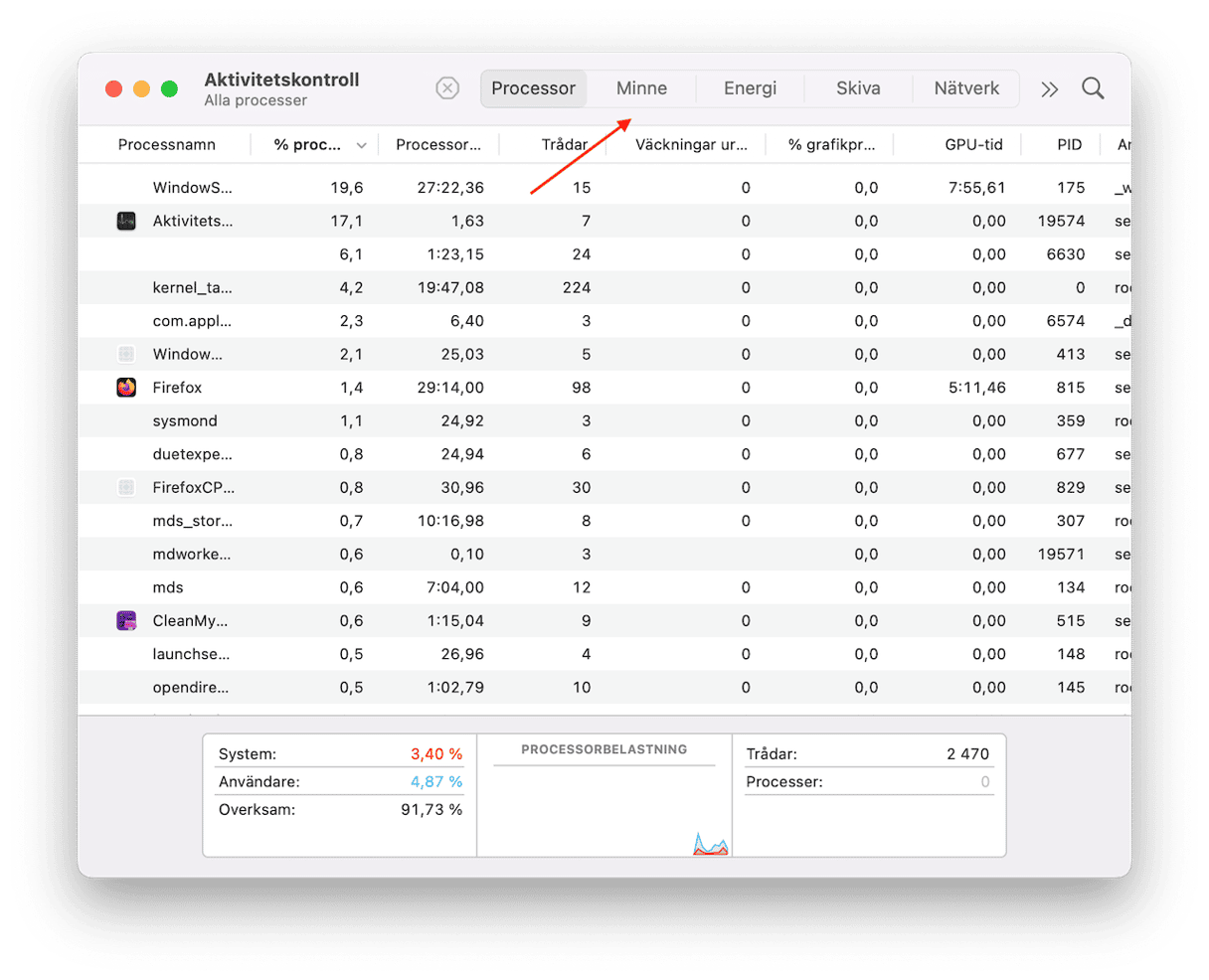
Du behöver studera grafen Minnestryck.
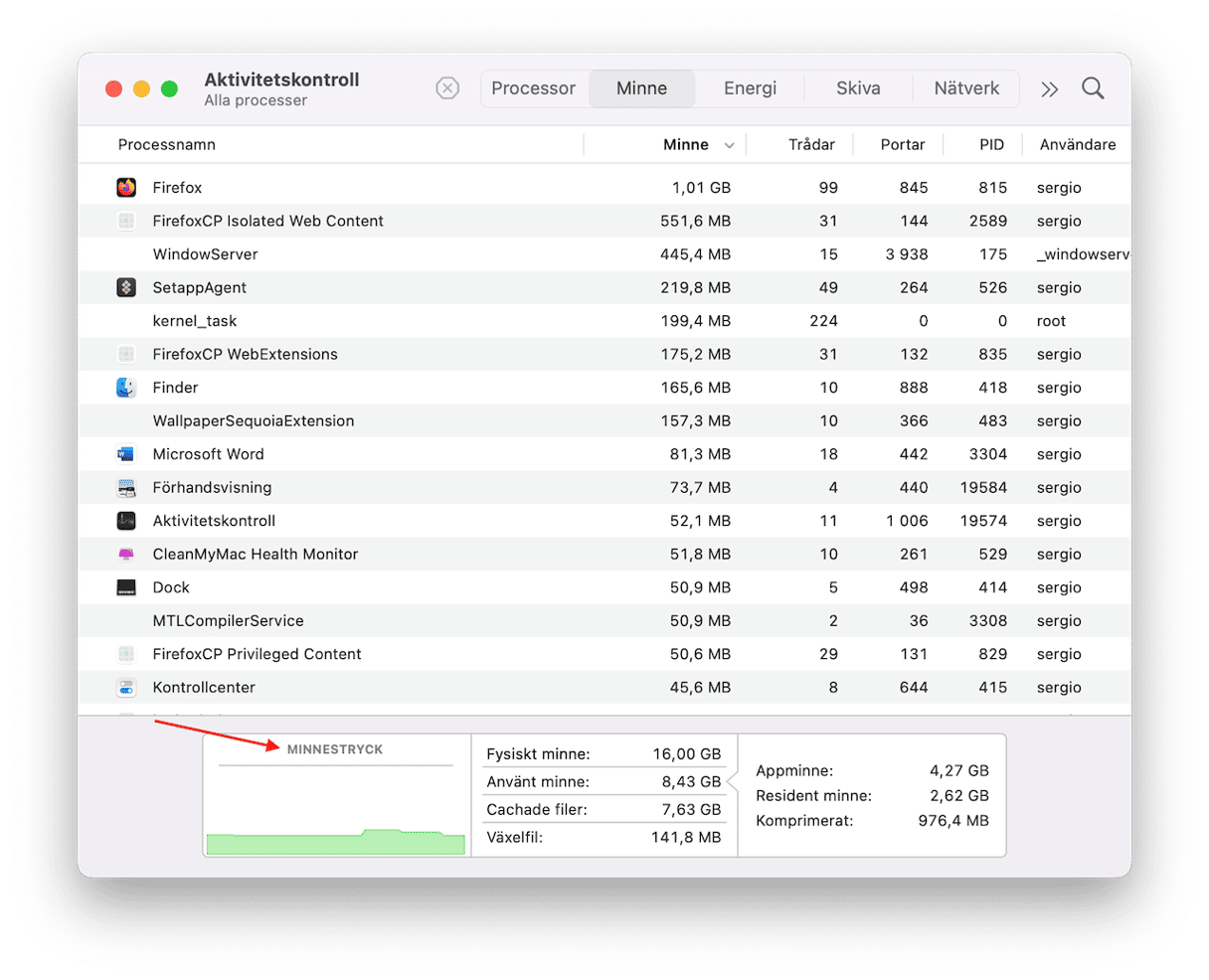
Om den är övervägande grön har du bra med system-RAM-minne. Om det finns mycket gult kan det vara ett problem. Om det visas mycket rött belastas minnet och datorn har en hög minnesanvändning.
Så frigör du RAM-minne på Mac utan att köpa nytt
Om du får slut på minne men inte vill köpa mer RAM-minne kan du prova att avsluta öppna appar som inte används i Aktivitetskontroll. Stäng appen genom att markera appen och klicka på "X". Detta bör frigöra lite minne i datorn.
Jag rekommenderar varmt CleanMyMac – den har ett praktiskt verkyg som frigör RAM-minne och snabbar upp datorn. Om du regelbundet frigör RAM-minne med hjälp av det här smarta verktyget kommer din Mac att fungera mycket bättre. Som en bonus förhindrar den dessutom problem som att appar kraschar och att datorn blir långsammare.
CleanMyMac är godkänd av Apple och har en kostnadsfri version. Den har en smidig menyapp med fliken Memory som gör att du kan frigöra minne. Så här gör du.
Klicka på den lilla iMac-ikonen i menyraden för att öppna CleanMyMac-menyn och kontrollera fliken Memory. Klicka på Free Up för att frigöra minne, eller klicka på själva fliken för mer information.
Om du inte kan se iMac-ikonen i menyraden går du till CleanMyMac > Settings. Tryck på kommando + komma när CleanMyMac är öppet. Så sedan till Meny och kontrollera att alternativet ”Enable Menu” är aktiverat.
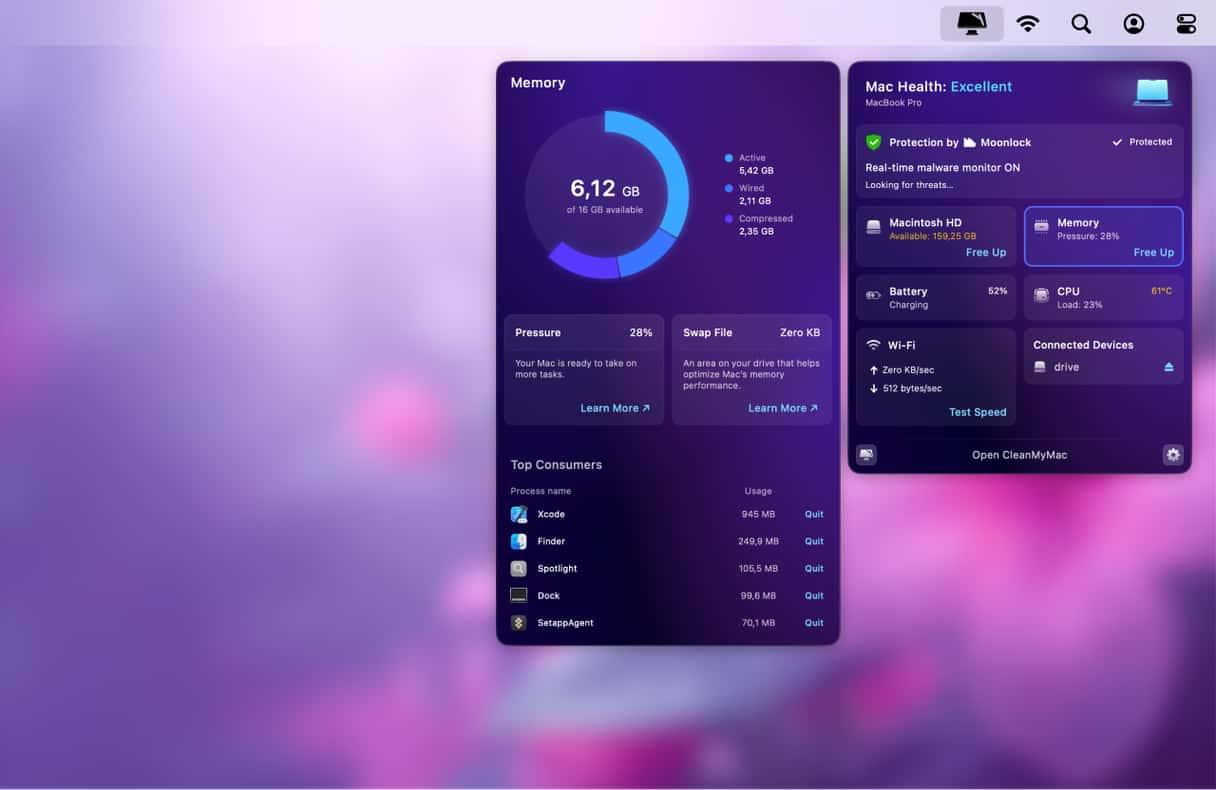
Prova på CleanMyMac utan kostnad. När ska man använda verktyget? När datorn eller en viss app hänger sig kommer denna funktion att temporärt spola minnet, vilket hjälper datorn att komma igång.
Går det att uppgradera RAM-minnet i en MacBook Pro?
Om du vill lägga till minne i din MacBook Pro eller någon annan Mac du har så är det möjligt. Men det går bara att göra det på några få äldre modeller. Först måste du kontrollera om det finns plats för mer RAM-minne. Om du har det kan du fortsätta läsa den här artikeln för att ta reda på vilka Mac-modeller som du kan lägga till mer RAM-minne i och vilka steg du behöver ta för att lyckas med minnesuppgraderingar på en Mac.
Kontrollera om det finns kortplatser för mer RAM
Om du har dragit slutsatsen att du behöver mer minne kommer jag att visa exakt hur du ökar mängden RAM-minne i datorn. Det första steget är att kontrollera om datorn har kortplatser för nytt RAM-minne.
Det här är kanske inte vad du vill höra, men det är möjligt att det inte går att lägga till mer RAM-minne i datorn, även om du vill. Låt oss ta en titt under huven och se vad minnessituationen är.
- Klicka på Apple-symbolen.
- Välj ”Om den här datorn”
- Klicka på Systemrapport.
- Fönstret Systeminformation kommer att öppnas. Välj Minne i kolumnen till vänster.
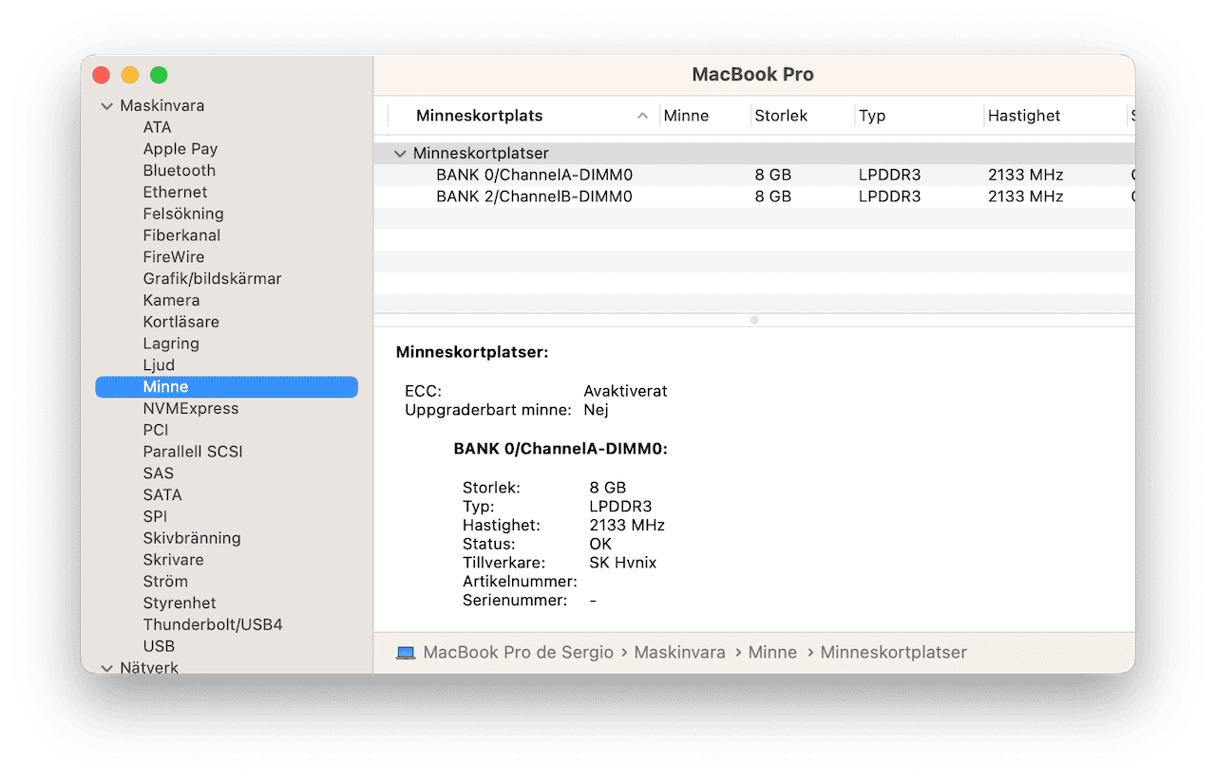
Du kommer att se exakta detaljer om RAM-modulerna eller -stickorna till höger. "Bankarna" är de kortplatser som RAM förs in i. Om du har en ledig band eller två har du tur, eftersom det blir mycket enklare att uppgradera minnet. Som du ser i skärmavbilden ovan har min MacBook Pro inte utrymme för nytt RAM-minne.
Var bör man köpa nytt RAM-minne?
Du har gått till datorns minnesinformation och upptäckt om du har utrymme för nytt minne. Nu är det bara att välja nytt RAM-minne, och jag rekommenderar att du börjar med MacSales. Om du bor utanför USA kan Google troligen berätta vilka butiker som säljer RAM-minne i närheten.
Så fastställer du hur mycket RAM du behöver
Hur mycket RAM du behöver beror på vad du använder din Mac till. Om du inte har tillräckligt med RAM kan appar bli långsamma och till och med krascha, vilket ökar risken att du förlorar arbete du inte har hunnit spara. Men det finns ändå några allmänna rekommendationer:
- 8 till 16 GB om du använder din Mac för att surfa på internet annat vardagligt datoranvändande
- Minst 16 GB om du arbetar med kalkylblad eller kontorsappar
- Minst 32 GB för att skapa multimedia och spela datorspel
När du utvärderar dina behov ska du försöka avgöra om arbetsuppgifterna kommer att förändras under de närmaste åren, så att du kan fatta ett mer precist och välgrundat beslut.
Att uppgradera RAM-minne i en Mac
Att lägga till nytt RAM i datorn är inte så svårt som det låter. Det är definitivt en uppgradering som du kan göra själv, så länge du har en skruvmejsel till hands. Det enda svåra är att veta exakt var RAM-minnet sitter, och det varierar mellan olika Mac-modeller.
Nedan finns praktiska genomgångar om hur du installerar nytt minne på just din dator.
Minnesuppgradering MacBook Pro
Om du har en MacBook pro och vill uppgradera RAM-minnet i den bör du veta att bara några få modeller har kortplatser för ytterligare RAM-minne. Dessa är:
| 13 tum | Alla modeller som lanserades mellan 2009 och 2012 |
| 15 tum | Alla modeller som lanserades innan 2012 |
| 17 tum | Alla modeller som lanserades innan 2011 |
Uppgradera RAM-minnet i en MacBook eller MacBook Pro så här:
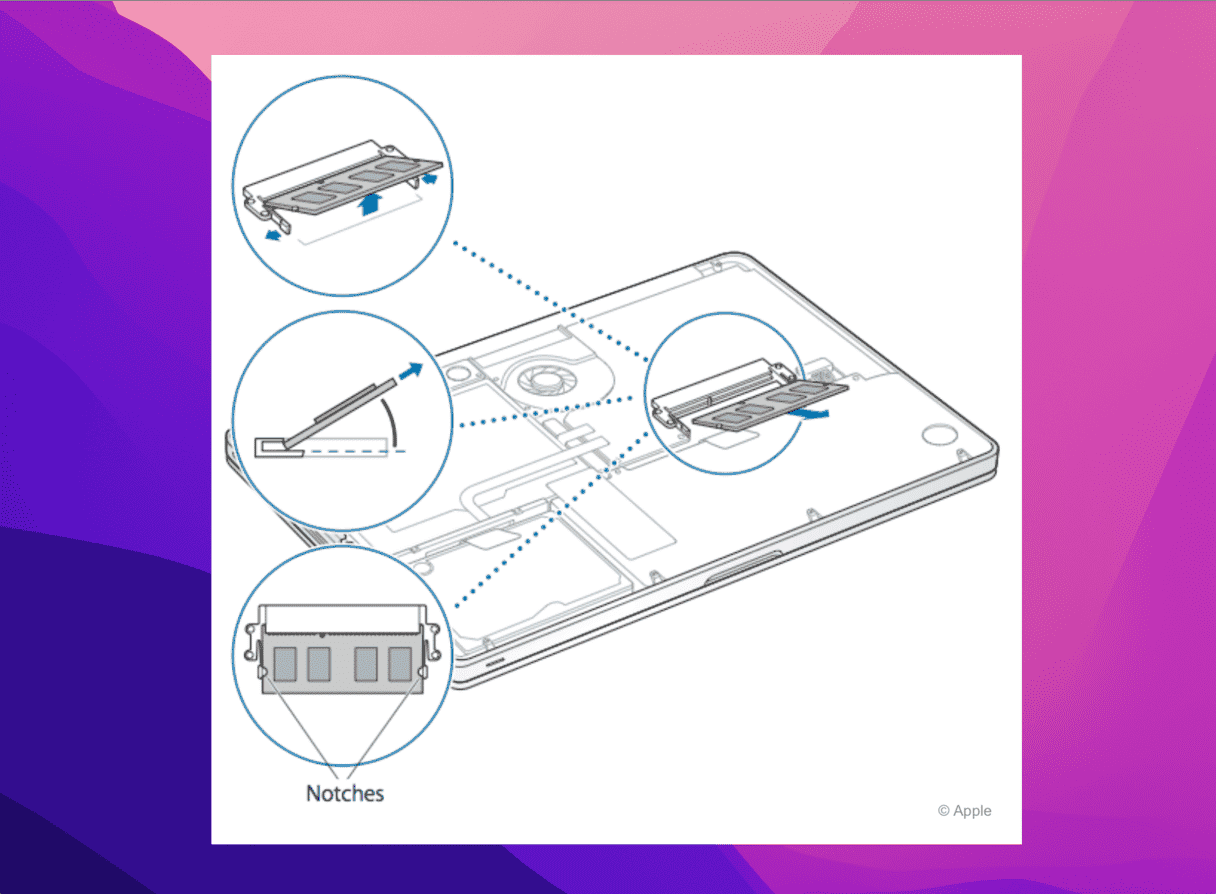
- Stäng av MacBook och låt den svalna.
- Placera MacBook upp och ned och ta bort luckan på baksidan genom att lossa haken.
- Skruva loss den stora bakplattan med en mycket liten stjärnskruvmejsel.
- Märk - en skruv är mycket mindre än de andra. Kom ihåg var den sitter.
- Rör vid jord innan du rör själva RAM-minnet.
- RAM-minnet sitter till vänster eller höger om mitten. Dra isär spakarna på var sida om det, och RAM-minnet ploppar upp.
- För ut RAM-minnet. Försök att hålla minnesmodulen på dess kanter och undvik att röra vid guldkontakterna.
- För in det nya RAM-minnet i kortplatsen och tryck nedåt tills det klickar på plats.
- Sätt tillbaka den stora bakplattan och skruva fast den.
- Skruva tillbaka den mindre bakplattan.
- Slå på MacBook och kontrollera att det nya RAM-minnet är installerat under Om den här datorn.
RAM-uppgradering iMac
Du kan installera nytt RAM-minne i nästan alla iMac. Ta reda på om det går att uppgradera RAM-minnet i just din iMac-modell i den här listan:
| 17 tum | Alla modeller som lanserades under 2006 |
| 20 tum | Alla modeller som lanserades mellan 2006 och 2009 |
| 21.5 tum | Alla modeller som släpptes mellan 2009 och 2019 (inklusive iMac Retina 4K) |
| 24 tum | Modeller som släpptes mellan 2007 och 2009 och 2021 (iMac med M1) |
| 27 tum | Modeller som släpptes mellan 2009 och 2015, samt 2019–2020 (inklusive iMac Retina 5K) |
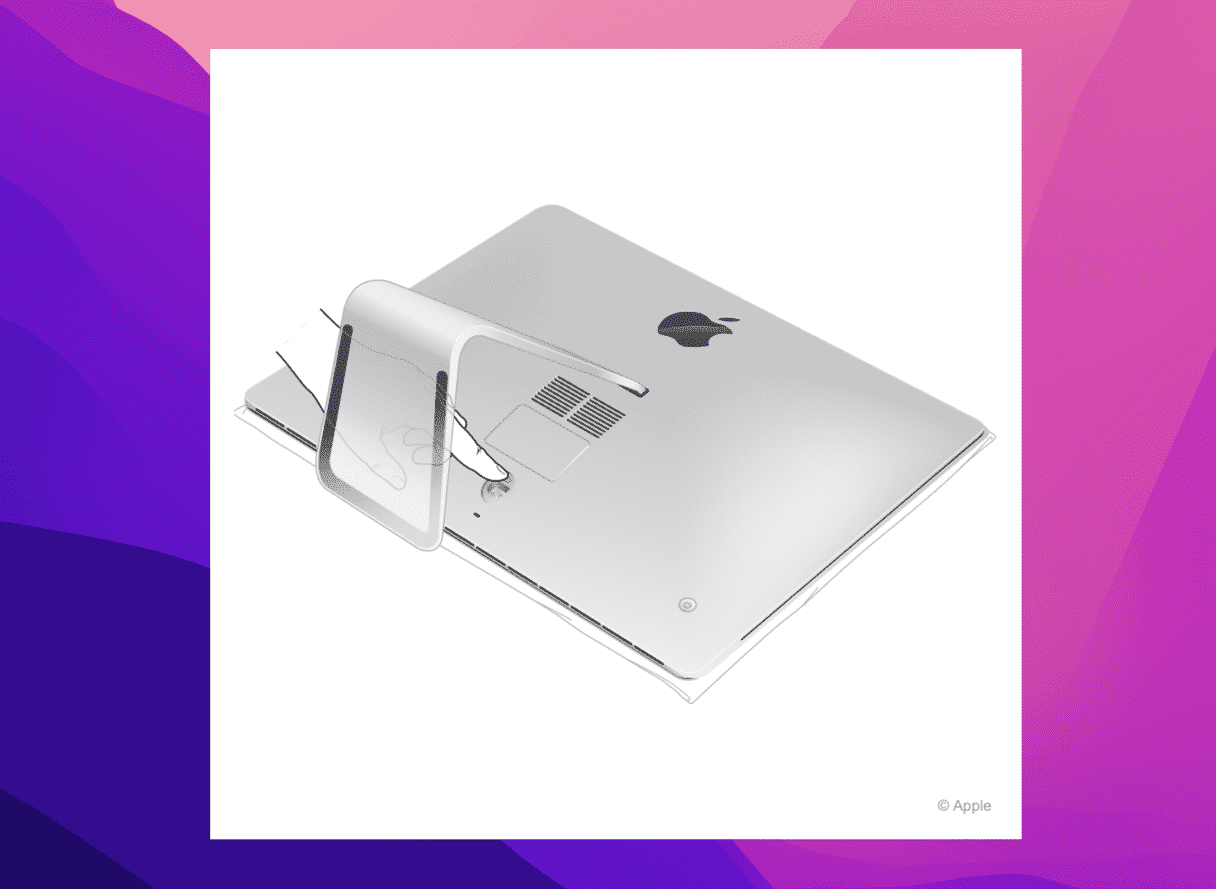
- Stäng av datorn och koppla loss alla sladdar. Låt datorn svalna.
- Placera iMac med bildskärmen nedåt medan du ser till att skärmen är skyddad mot repor.
- Tryck på den lilla knappen ovanför strömporten, vilket öppnar minnesfacket.
- Du hittar ett diagram längst ned på luckan som visar minneslådans spakar och rätt riktning för RAM-modulerna.
- Tryck de två spakarna till höger och vänster utåt – detta lösgör minneslådan.
- När minnet har lösgjorts drar du spakarna uppåt.
- Du kan nu ta bort varje modul – ta en bild på läget för skåran längst ned på modulerna: Skåran måste placeras rätt när de installeras om.
- Installera nytt minne genom att placera det i kortplatsen tills du hör ett klick.
- Tryck tillbaka spakarna i minneslådan tills du hör ett klick när det nya minnet är installerat.
- Sätt tillbaka luckan till minnesfacket och placera iMac upprätt.
- Sätt tillbaka allting, slå på iMac och kontrollera att det nya RAM-minnet är installerat genom att gå till Om den här datorn.
Minnesuppgradering Mac Pro
Alla Mac Pro-datorer har inte minne som kan uppgraderas av användaren. Du kan uppgradera RAM-minnet på alla Mac Pro-modeller utom Mac Pro (2023) och Mac Pro (Rack, 2023). Här är en lista över Mac Pro-modeller med uppgraderingsbart RAM-minne:
| Mac Pro (2019) |
| Mac Pro Rack, (2019) |
| Mac Pro (senare delen av 2013) |
| Mac Pro (mitten av 2010) |
| Mac Pro (mitten av 2010) |
| Mac Pro (tidigare delen av 2009) |
Gör så här:
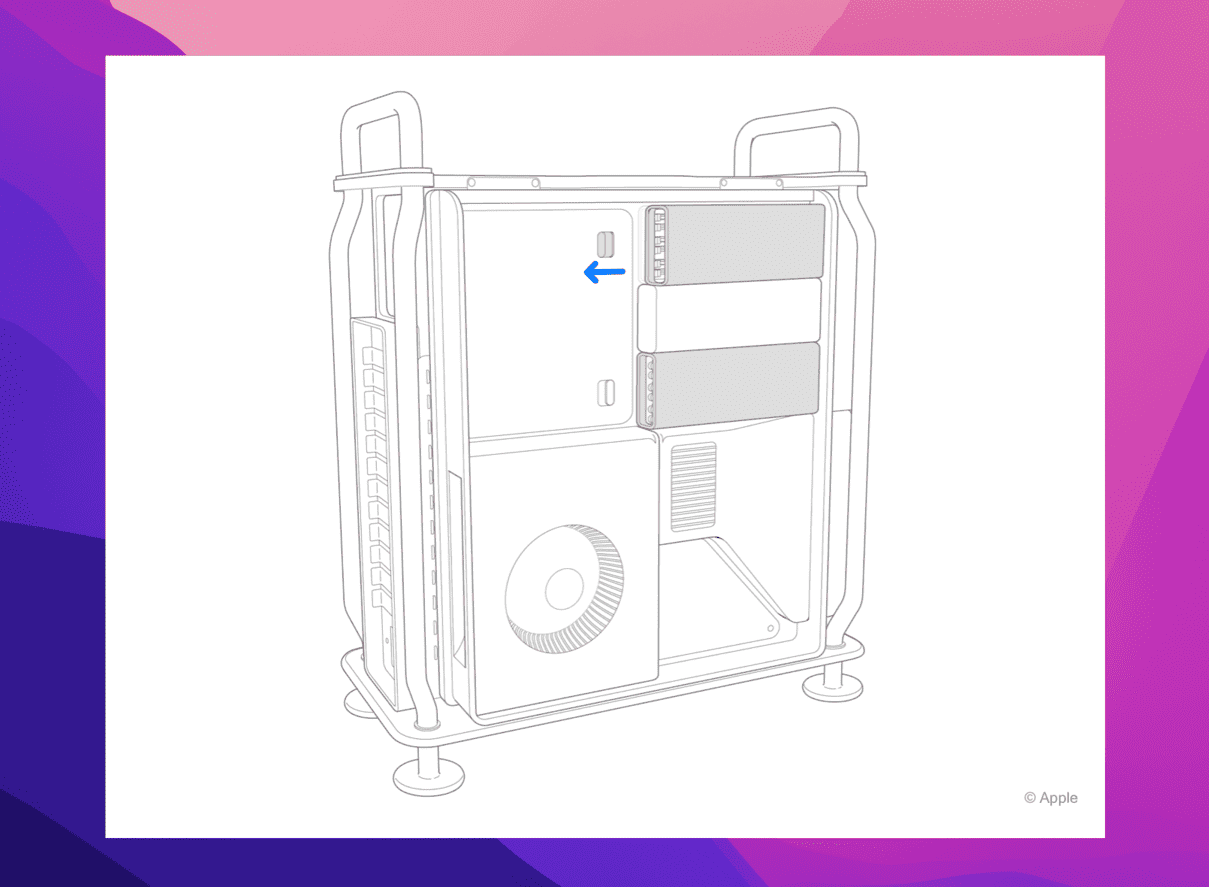
- Stäng av datorn och låt den svalna.
- Koppla loss alla kablar.
- Rör vid datorns metallhölje för att bli av med statisk elektricitet.
- Lås upp höljet genom att föra den översta spärren uppåt och sedan vrida den åt vänster.
- Lyft upp och ta bort höljet.
- Öppna RAM-luckan till vänster genom att vrida på låset. Ta bort modulerna.
- Placera den nya RAM-modulen i kortplatsen och tryck mjukt tills det klickar. Undvik att beröra guldkontakterna.
- Sätt tillbaka höljet till RAM-modulerna och tryck mjukt tills de klickar.
- Lås den översta spärren genom att vrida den åt höger.
- Anslut alla tillbehör och kontrollera om det nya RAM-minnet har installerats genom att gå till Om den här datorn.
RAM-uppgradering Mac mini
Det är enkelt att lägga till ett nytt minne i en Mac mini, men det är inte alla modeller som tillåter det. Här är listan över tillämpliga modeller:
| Mac mini (mitten av 2010) |
| Mac mini (mitten av 2011) |
| Mac mini (senare delen av 2012) |
Mac mini-modeller från 2014 har ett minne som inte kan uppgraderas. Mac mini-modeller från 2018 har inte RAM-minne som kan installeras av användaren, och en Mac mini med M1 har RAM-minnet integrerat i Apple-kretsen.
Uppgradera minnet i en Mac mini från 2010 till 2012 så här:
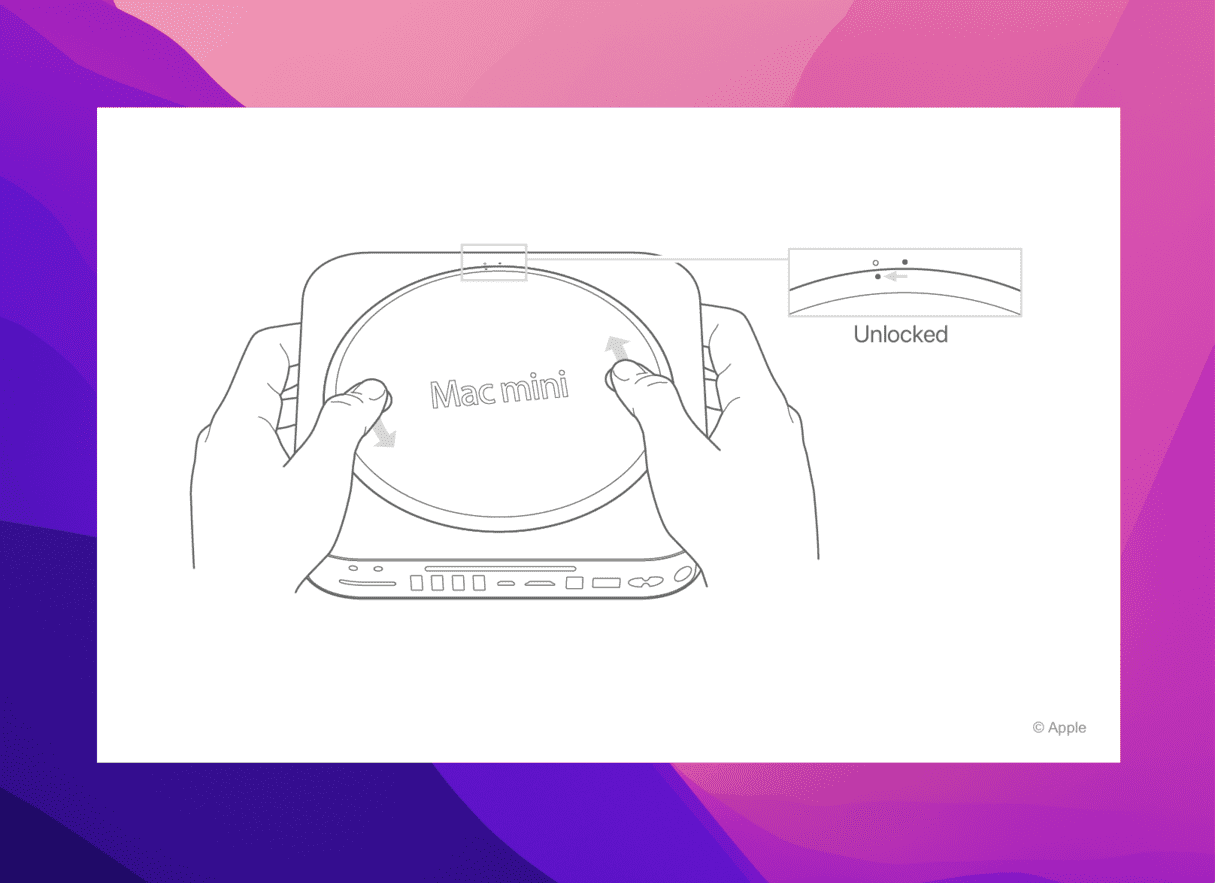
- Stäng av datorn. Låt den svalna och koppla loss alla kablar.
- Placera Mac mini upp och ned på ett mjukt underlag och rotera bottenstycket motsols.
- Tryck försiktigt på höljet vilket får den motsatta kanten att ploppa upp. Ta sedan bort det.
- För spakarna på minnesmodulen utåt och låt den ploppa upp. Ta bort modulen.
- Gör detsamma för bottenmodulen.
- Placera nya minnesmoduler i kortplatserna.
- Sätt tillbaka bottenstycket och rotera medsols tills det låser.
- Anslut strömkabeln och kontrollera om det nya RAM-minnet har installerats genom att gå till Om den här datorn.
Går det att uppgradera RAM-minnet i en MacBook Air?
Apple har lött fast RAM-minnet på moderkortet i en MacBook Air för att kunna göra datorn tunnare. Därför går det inte att uppgradera RAM-minnet i en MacBook Air.
De flesta Mac-datorer som säljs idag har inte ett minne som kan uppgraderas av användaren. Alla Mac-datorer med Apple-chip har sitt minne på chipet. Så om du funderar på att köpa en ny Mac, tänk över vad du vill använda den till och köp gärna så mycket RAM-minne som du har råd med.
Är datorn fortfarande långsam efter en RAM-uppgradering?
Förhoppningsvis gav nytt RAM ett nytt liv åt datorn. Men ibland kan inte byte av RAM lösa problemet med brist på minne i datorn. Du kan undersöka vilka appar och program som överbelastar minnet.Som tur är finns det ett snabbare sätt:CleanMyMac, appen jag nämnde tidigare, har en praktisk funktion för systemskräp som hittar det här skräpet och gör att du kan radera det på nolltid. Det bästa? Du behöver inte oroa dig för att kasta bort något viktigt, eftersom bara filer som kan raderas på ett säkert sätt markeras för borttagning.
- Öppna CleanMyMac.
- Gå till Cleanup i sidofältet > Scan.
- Vänta tills genomsökningen är klar och rensa upp de rekommenderade objekten.

Klart! Du kan granska vad CleanMyMac har valt att radera och välja bort sådant som du tror att du kan behöva (t.ex. skivavbilder).
I den här guiden visade jag hur man upptäcker hög minnesanvändning i datorn. Jag går också igenom stegen för att avgöra hur mycket RAM-minne som datorn har, om det kan uppgraderas, att köpa nytt minne till datorn och slutligen hur det går till att installera det nya RAM-minnet i den.
När det nya RAM-minnet är installerat kan du, beroende på hur mycket som du kunde lägga till, se en rejäl ökning av datorns prestanda. Hoppas att artikeln var till hjälp.
Vanliga frågor
Varför bör man uppgradera RAM-minne i en Mac?
Det mest uppenbara svaret är att undvika att appar kraschar eller att datorn blir långsammare. Om du uppgraderar RAM-minnet kommer din Mac att kunna köra mer resurskrävande program utan problem.
Kan man uppgradera RAM-minnet på en Mac med Apple-chip?
Endast iMac med M1 har uppgraderingsbart RAM-minne. Det innebär att alla andra Macar med Apple-chip inte är uppgraderingsbara, och det beror på att RAM-minnet är inbyggt i chipet.
Hur frigör man RAM-minne på en Mac som inte kan uppgraderas?
Du kan börja med att rensa cacheminnet och städa upp på skrivbordet. Det är också en bra idé att använda specialappar som CleanMyMac och funktionen Performance. Mer information finns i den här artikeln.






